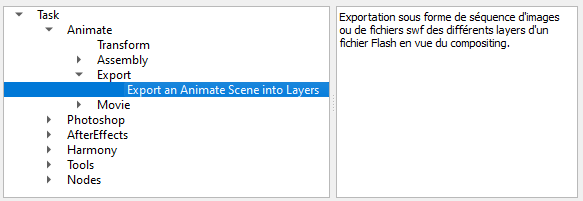Table des matières
Animate
Exportation sous Animate
Depuis Animate 2019 Il faut desactiver Advanced Layer Mode dans Propriétés du document Animate pour que les swf puissent encore être lus dans After Effefcts !!!
Dans After Effect, Désactiver Préferences>Cache de média et de Disque>Inscrire les identifiants XMP … pour une bonne lecture des swf dans AE
Depuis Animate 2020 (et quelque) seul le caractère spécial _ est autorisé (donc les préfixes @ et # doivent être renplacé par E_ et X_ (ou autre choix compatible))
Principe
Exportation sous forme de séquence d'images ou de fichiers swf des différents layers d'un fichier Flash en vue du compositing.
Pour orienter finement le comportement de l'export, on utilise les préfixes des noms des layers ou des dossiers.
Ex: le layer de nom X_MonPerso ne sera pas exporté car il est préfixé avec un X_
Ex: Le contenu du Dossier de nom GRP_Perso2 sera exporté en une seule séquence car il est préfixé par GRP_
REM: Pour la clarté, la documentation fait référence aux préfixes par défaut du programme, mais ces derniers peuvent être changés dans le paramétrage.
Tableau de description des préfixes
Les paramètres s'appliquent soit sur le nom des Dossiers soit sur celui des Layers dans la timeline de Flash.
| Titre | Defaut | Type | Explications | Exemple |
|---|---|---|---|---|
| Prefix on Layer to Force Export | E_ | Layer | Si la timeline contient au moins un layer préfixé par E_ alors seul les layers préfixés par E_ seront exportés. | E_MonLayer |
| Prefix on Folder to Force Export | E_ | Folder | Seul les layers étant dans un dossier (ou sous dossier … ) de nom E_* seront exportés. | E_DossierAnim |
| Prefix on Layer to Ignore | X_ | Layer | Layer marqué à exclure | X_animatique |
| Prefix on Folder to Ignore Content | X_ | Folder | Le contenu du dossier de nom X_* ne sera pas exporté | X_DossierLayout |
| Prefix on Folder to export as One Layer | GRP_* | Folder | On exporte tout les layers des Dossiers de nom (GRP_*) en une seule colonne | |
| Prefix on Layer to Export as Sub Expo (MovieClip) | MC_* | Layer | On entre dans le clip contenu dans ce layer et on exporte tout ses layers | |
| Prefix on Layer to Export as One Ima | bg_,ol_ | Layer | Ces préfixes indiquent que ces layers sont fixes (bg=Background,ol=overlay …) et seront exportés comme une seule image | |
| Layers Names To Ignore | lips“,”toto“ | Layer | Noms de layers à ne pas exporter | |
| Export Only Layers with names contaning … | N'exporter que les layers contenant une de ces chaine de caractère |
- Le système ne fait pas de différences entre Majuscules et minuscules
Le code E_ est prioritaire au caractère X_. Donc:
- Timeline sans E_ ni X_ ⇒ On exporte tout les layers.
- Timeline sans E_ mais avec des X_ ⇒ On exporte tout les layers sauf ceux marqués pas des X_
- Timeline avec des E_ et des X_ ⇒ On n'exportera que les layers marqués avec des E_.
Description des fichiers exportés
L'export de l'animation se fait layer après layer dans l'ordre d'exposition.
Les fichiers séquences créés sur disque sont préfixés par un code permetant de garder l'ordre d'exposition sur un tri alphabétique.
Ce code est composé d'une séquence de lettres et de chiffres indiquant l'ordre et la profondeur d'un layer.
Cas d'une séquence d'images:
- Séquence fixe sous la forme [NomCol]0001.png
- Séquence animée: [NomCol]0001.png [NomCol]0002.png …
Cas de fichiers swf
- Séquence animée: [NomCol].swf
Répertoires:
Les fichiers créés sont stuqués dans des sous-répertoires correspondant à la profondeur des layer (sous-timelines).
Exemple:
MonPlan/
- A01_.swf
- A02_.swf
MonPlan/A01_/
- A01B01_Layer1.swf
- A01B02_Layer2.swf
Prefixes et Suffixe:
On peut optionnellement rajouter un prefixe et un postfixe (positionné après le préfixe et le l'indent) pour optimiser le tri et l'affichage des layers.
Prefixe layers Files With: Prefixe à ajouter en tête de nom
Postfixe layers Files With: Ajout d'un postfixe apres l'indentation. (Permet dans le cas de plusieurs export de la même scène de garder les layers dans l'ordre - cas pour les ombres)
Exemple prefix X / post File U puis V:
MonPlan/
- X_A01U_.swf
- X_A01V_.swf
- X_A02U_.swf
- X_A02V_.swf
MonPlan/A01_/
- X_A01B01_Layer1U.swf
- X_A01B01_Layer1V.swf
- X_A01B02_Layer2U.swf
- X_A01B02_Layer2V.swf
Exemples:
| Contenu de la Timeline flash | Resultat (export swf) | Resultat (export png) | Repertoires | Remarques |
|---|---|---|---|---|
| * Layer1 * Layer2 | A01_Layer1.swf A02_Layer2.swf | A01_Layer1_0001.png A01_Layer1_0002.png A01_Layer1_0003.png … A02_Layer2_0001.png A02_Layer2_0002.png A02_Layer2_0003.png … | MonPlan/ * A01_Layer1_0001.png * A01_Layer1_0002.png * A01_Layer1_0003.png * … * A02_Layer2_0001.png * A02_Layer2_0002.png * A02_Layer2_0003.png * … | |
| Group_Dossier1 * Layer1 * Layer2 Layer3 | A01_Dossier1.swf A02_Layer3.swf | MonPlan/ * A01_Dossier1.swf * A02_Layer3.swf | Les deux premiers layers sont exportés comme un seul car ils sont dans un dossier préfixé par “Group_” |
|
| * MC_Layer1AvecClip * Layer2 | A01_Layer1AvecClip.swf A01B01_LayerClip1.swf A01B02_LayerClip2.swf A01B03_LayerClip3.swf A02_Layer2.swf | MonPlan/ * A01_Layer1AvecClip.swf * A02_Layer2.swf MonPlan/A01_/ * A01B01_LayerClip1.swf * A01B02_LayerClip2.swf * A01B03_LayerClip3.swf | On suppose ici que le clic contient 3 layers |
Contraintes d'exportation:
Exportation des Layers contenus dans les MoviesClips
Les différents layers composant un movie-clip de la scène peuvent être exportés en autant de colonnes spécifiques.
Il faut pour cela indiquer au programme de rentrer dans ce movie clip (afin d'exporter sa sous timeline) en préfixant le layer par “MC_”.
Ex: le Layer MC_MonClip sera exporté en autant de colonnes qu'il y a de layers dans le movieClip.
REM: Ce process est récursif, On peut donc exporter des Clips contenus dans des clips contenus dans des clips … (tant que les layers concernés sont correctement préfixés)
Lors de l'export d'un layer contenant plusieurs Movies Clips, le programme va éclater les moviesCips sur plusieurs layers afin d'exporter chaque movieClip séparément.
Dans ce cas, certaines contraintes sont à respecter pour un export correct:
- Si le layer contient à la fois du dessin et des movies-clips, le dessin doit être dessiné au dessus des MoviesClips car il sera exporté comme un layer supérieur.
- Si plusiers MoviesClips dans le layer, les faire commencer à l'image 0.
Exemple de Règles de production à fournir aux animateurs :
- Placer un X_ devant les layers à ignorer à l'export.Ex: Layout ⇒ X_Layout
- Grouper les layers à exporter en une seule séquence dans un dossier commençant par GRP_ Ex: Perso1 ⇒ GRP_Perso1
- Pour exporter séparément les éléments d'un Clip:
- Préfixer le layer contenant le clip par MC_
- Faire commencer les MoviesClips à la première image (surtout si plusieurs MC / Layer)
- Dessin sur le layer accepté à condition qu'il soit au dessus des MoviesClips.
Cas des E_ sur un GRP_ : Exemple E_GRP_Anim pour exporter que ce groupe
- Actuellement cette méthode ne fonctionne pas comme attendu.
- Pour exporter uniquement un groupe, il faut placer les E_ sur les layers à l'intérieur du groupe.
- (Dans ce cas seul les layers avec un E_ seront groupés en un layer)